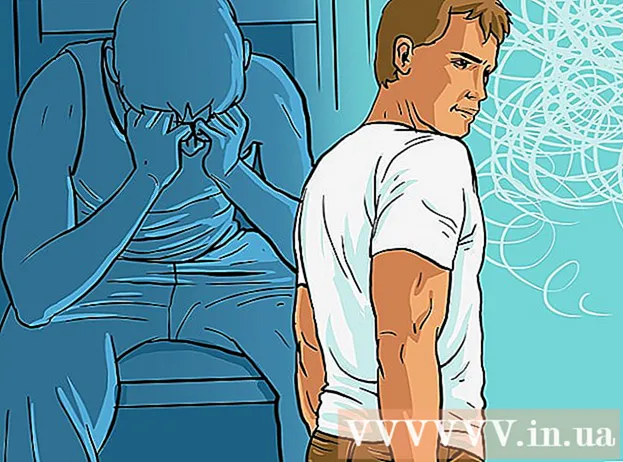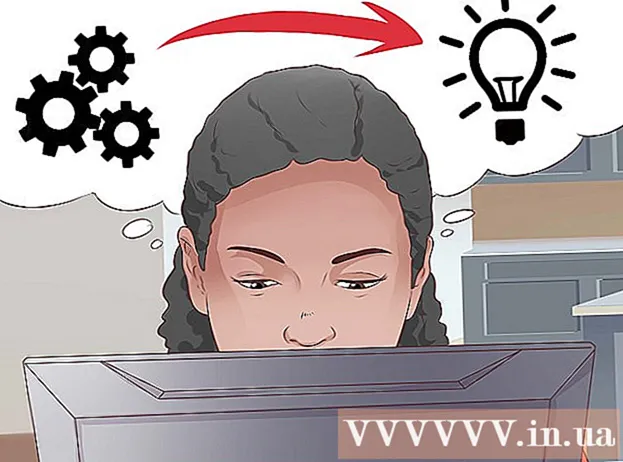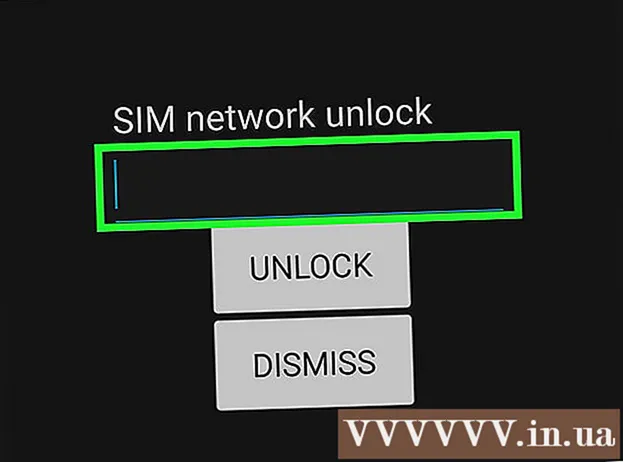Муаллиф:
Janice Evans
Санаи Таъсис:
23 Июл 2021
Навсозӣ:
1 Июл 2024

Мундариҷа
Агар шумо ҳангоми нест кардани файл паёми хато гиред, эҳтимолан система бо коди зараровар сироят ёфтааст. Дар баъзе ҳолатҳо, файл аз ҷониби барномаҳои асосии Windows, масалан, Explorer истифода мешавад, бинобар ин файл нест карда намешавад. Ин файлҳои "душвор" -ро метавон нест кард, агар шумо ин равандро дастӣ анҷом диҳед ё барномаи ройгони сеюмро истифода баред.
Қадамҳо
Усули 1 аз 2: Истифодаи барнома
 1 Барномаро барои нест кардани файлҳо зеркашӣ кунед. Бисёр барномаҳои ройгон ва бехатар барои нест кардани файлҳо ба монанди Unlocker, LockHunter ва FileASSASSIN мавҷуданд. Ин барномаҳо инчунин барои нест кардани файлҳои зараровар истифода мешаванд. Барномаро аз вебсайти таҳиягари худ зеркашӣ кунед.
1 Барномаро барои нест кардани файлҳо зеркашӣ кунед. Бисёр барномаҳои ройгон ва бехатар барои нест кардани файлҳо ба монанди Unlocker, LockHunter ва FileASSASSIN мавҷуданд. Ин барномаҳо инчунин барои нест кардани файлҳои зараровар истифода мешаванд. Барномаро аз вебсайти таҳиягари худ зеркашӣ кунед.  2 Барномаи зеркашишударо ду маротиба клик кунед. Агар шумо FileASSASSIN -ро зеркашӣ карда бошед, равзанае кушода мешавад, ки аз шумо интихоб кардани файл барои нест карданро талаб мекунад. Агар хоҳед, роҳи файлро дастӣ ворид кунед ё дар поёни равзана Мурури ё Мурурро клик кунед. Дар дигар барномаҳо, раванди нест кардани файл якхела хоҳад буд.
2 Барномаи зеркашишударо ду маротиба клик кунед. Агар шумо FileASSASSIN -ро зеркашӣ карда бошед, равзанае кушода мешавад, ки аз шумо интихоб кардани файл барои нест карданро талаб мекунад. Агар хоҳед, роҳи файлро дастӣ ворид кунед ё дар поёни равзана Мурури ё Мурурро клик кунед. Дар дигар барномаҳо, раванди нест кардани файл якхела хоҳад буд.  3 Файлро нест кунед. Вақте ки шумо файлро интихоб мекунед, онро клик кунед ва баъд Нест кардан ё Нест карданро клик кунед.
3 Файлро нест кунед. Вақте ки шумо файлро интихоб мекунед, онро клик кунед ва баъд Нест кардан ё Нест карданро клик кунед.  4 Иҷро кардан ё Иҷро карданро клик кунед. Файл нест карда мешавад; равзанаи барномаро пӯшидан мумкин аст. Агар шумо хоҳед, ба папкае, ки файл дар он нигоҳ дошта мешуд, равед, то боварӣ ҳосил кунед, ки он воқеан нест карда шудааст.
4 Иҷро кардан ё Иҷро карданро клик кунед. Файл нест карда мешавад; равзанаи барномаро пӯшидан мумкин аст. Агар шумо хоҳед, ба папкае, ки файл дар он нигоҳ дошта мешуд, равед, то боварӣ ҳосил кунед, ки он воқеан нест карда шудааст.
Усули 2 аз 2: Истифодаи сатри фармон
 1 Компютери худро бозоғоз намоед. Агар шумо бо компютери худ мушкилот дошта бошед, тавсия медиҳем, ки аввал онро аз нав оғоз кунед ва пеш аз гузаштан ба чораҳои шадидтар, онро ислоҳ кунед. Агар файл то ҳол нест карда нашуда бошад, хонед.
1 Компютери худро бозоғоз намоед. Агар шумо бо компютери худ мушкилот дошта бошед, тавсия медиҳем, ки аввал онро аз нав оғоз кунед ва пеш аз гузаштан ба чораҳои шадидтар, онро ислоҳ кунед. Агар файл то ҳол нест карда нашуда бошад, хонед.  2 Дархости фармонро кушоед. Барои ин кор, менюи Оғозро кушоед ва дар сатри ҷустуҷӯ "CMD" ё "Prompt Command" (бе нохунак) нависед. Шумо инчунин метавонед тугмаҳоро пахш кунед ⊞ Ғолиб+Р.
2 Дархости фармонро кушоед. Барои ин кор, менюи Оғозро кушоед ва дар сатри ҷустуҷӯ "CMD" ё "Prompt Command" (бе нохунак) нависед. Шумо инчунин метавонед тугмаҳоро пахш кунед ⊞ Ғолиб+Р.  3 Тугмаи ростро клик кунед "Фармони фармон". Ҳоло аз меню "Иҷро ҳамчун администратор" -ро интихоб кунед.
3 Тугмаи ростро клик кунед "Фармони фармон". Ҳоло аз меню "Иҷро ҳамчун администратор" -ро интихоб кунед. - Барои анҷом додани ин усул шумо бояд ҳуқуқҳои администратор дошта бошед.
 4 Мунтазир бошед, ки тирезаи сиёҳ пайдо шавад. Дар он шумо фармони тоза кардани файлро ворид мекунед.
4 Мунтазир бошед, ки тирезаи сиёҳ пайдо шавад. Дар он шумо фармони тоза кардани файлро ворид мекунед.  5 Фармонро ворид кунед. Даста: DEL / F / Q / AC: Истифодабарандагон Номи корбарии шумо Ҷойгоҳи файл Номи файл.
5 Фармонро ворид кунед. Даста: DEL / F / Q / AC: Истифодабарандагон Номи корбарии шумо Ҷойгоҳи файл Номи файл. - Масалан, агар шумо кӯшиш кунед, ки файли "istenmeyen.exe" -ро аз мизи корӣ тоза кунед, фармонро ворид кунед DEL / F / Q / AC: Истифодабарандагон Номи корбарии шумо Desktop istenmeyen.exe.
 6 Enterро пахш кунед. Файл нест карда мешавад. Агар шумо хоҳед, ба папкае, ки файл дар он нигоҳ дошта мешуд, равед, то боварӣ ҳосил кунед, ки он воқеан нест карда шудааст.
6 Enterро пахш кунед. Файл нест карда мешавад. Агар шумо хоҳед, ба папкае, ки файл дар он нигоҳ дошта мешуд, равед, то боварӣ ҳосил кунед, ки он воқеан нест карда шудааст.
Маслиҳатҳо
- Агар шумо боварӣ надошта бошед, аз мутахассис хоҳиш кунед, ки файлро нест кунад.
- Барномаҳо барои Windows XP мавҷуданд, ки файлҳоро ба таври худкор нест мекунанд.
Огоҳӣ
- Эҳтиёт бошед, ки файлҳои системаро нест накунед - ин метавонад ба суқути система ё осеб расонад.